Camunda 官方快速入门教程中文版(完整版)
0.介绍
本教程将指导您使用Camunda BPM平台建模并实现您的第一个工作流程,其中将使用JAVA或NodeJS作为外部客户端,以及使用DMN分离流程与决策,让我们开始吧!
 ?
?
教程将分为六个步骤
下载和安装
在计算机上安装Camunda BPM平台和Camunda Modeler。
编辑流程
了解处理Camunda Modeler的基础知识,了解如何对完全可执行的流程进行建模和配置,以及如何集成自己的业务逻辑。
部署流程
将流程部署到Camunda并启动您的第一个流程实例。
人工任务
了解将人工任务集成到流程中的基础知识,以及如何使用Camunda构建表单。
动态性
了解如何通过向流程添加网关来使流程更具动态性。
决策自动化
了解如何在流程中集成DMN决策表。
1.下载和安装
首先,您需要安装 Camunda BPM平台和Camunda Modeler。
前期准备
确保你具有 JAVA1.8以上的JRE或JDK,并可以在命令行使用
在命令行中运行以下命令,检查你的java版本
java -version
1
可以在 Camunda’s support list 里找到Camunda支持的所有JAVA版本
Camunda Platform (Camunda BPM平台)
首先我们需要下载 Camunda Platform
打开下载地址 https://camunda.com/download/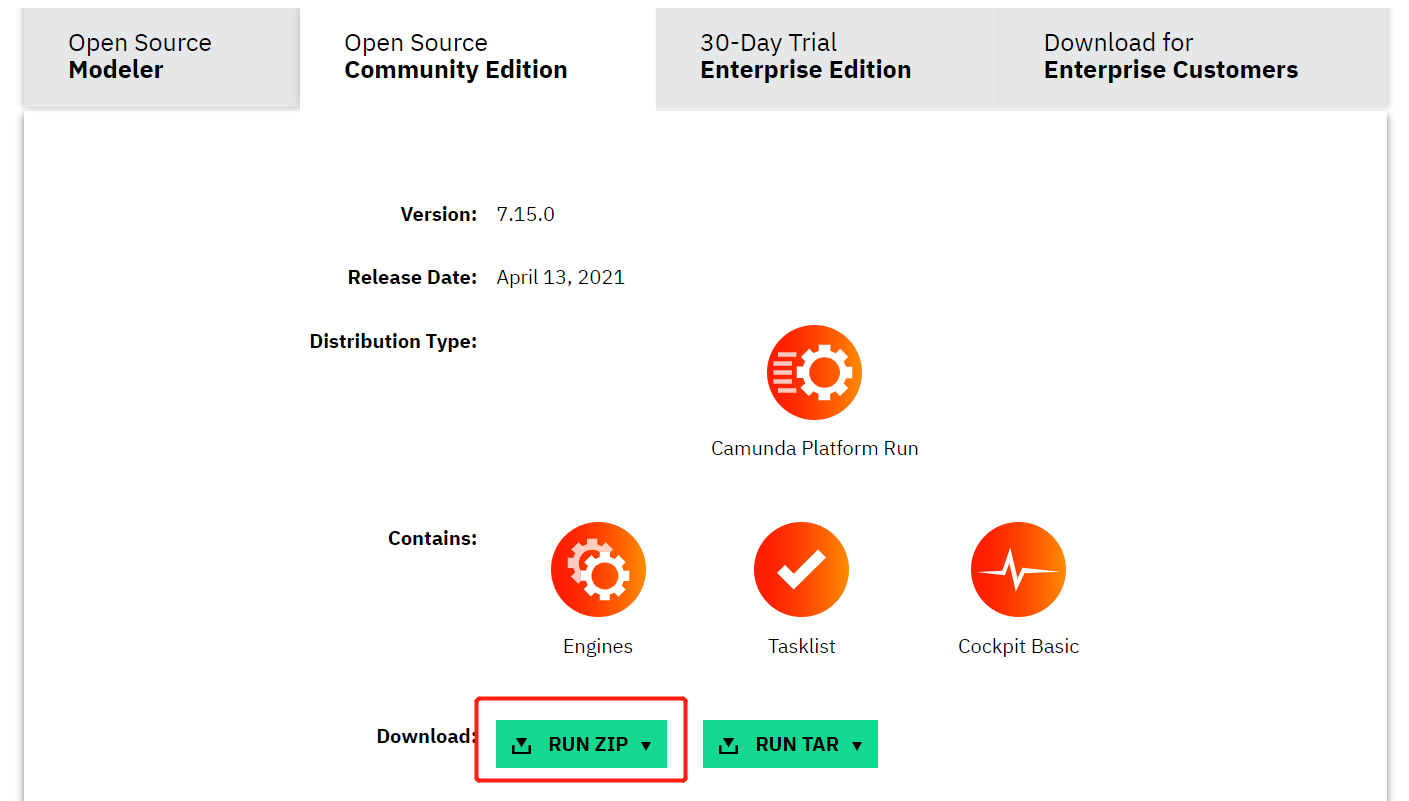 ?
?
下载ZIP压缩包,并解压到任意位置
?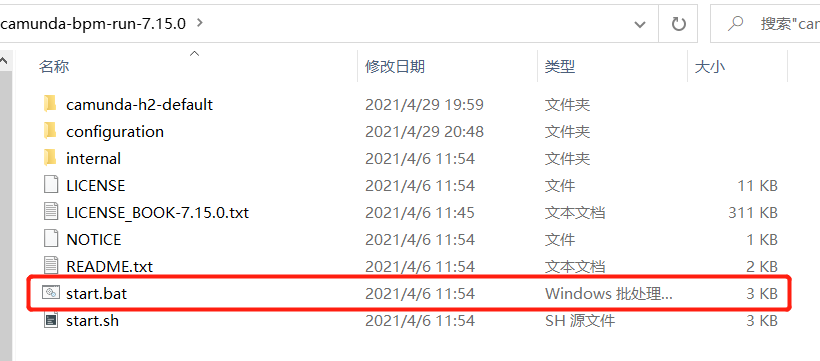 ?
?
windows运行start.batlinux运行`start.sh,脚本会启动服务
在浏览器中打开?http://localhost:8080/?就可以看到欢迎页面了
?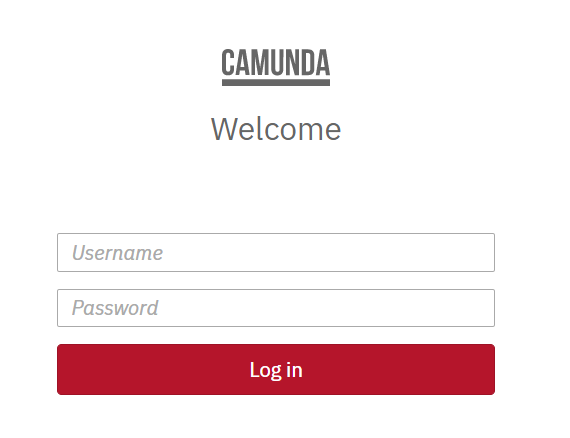 ?
?
Camunda Modeler(用于编辑流程图及其他模型)
打开下载地址 https://camunda.com/download/modeler/
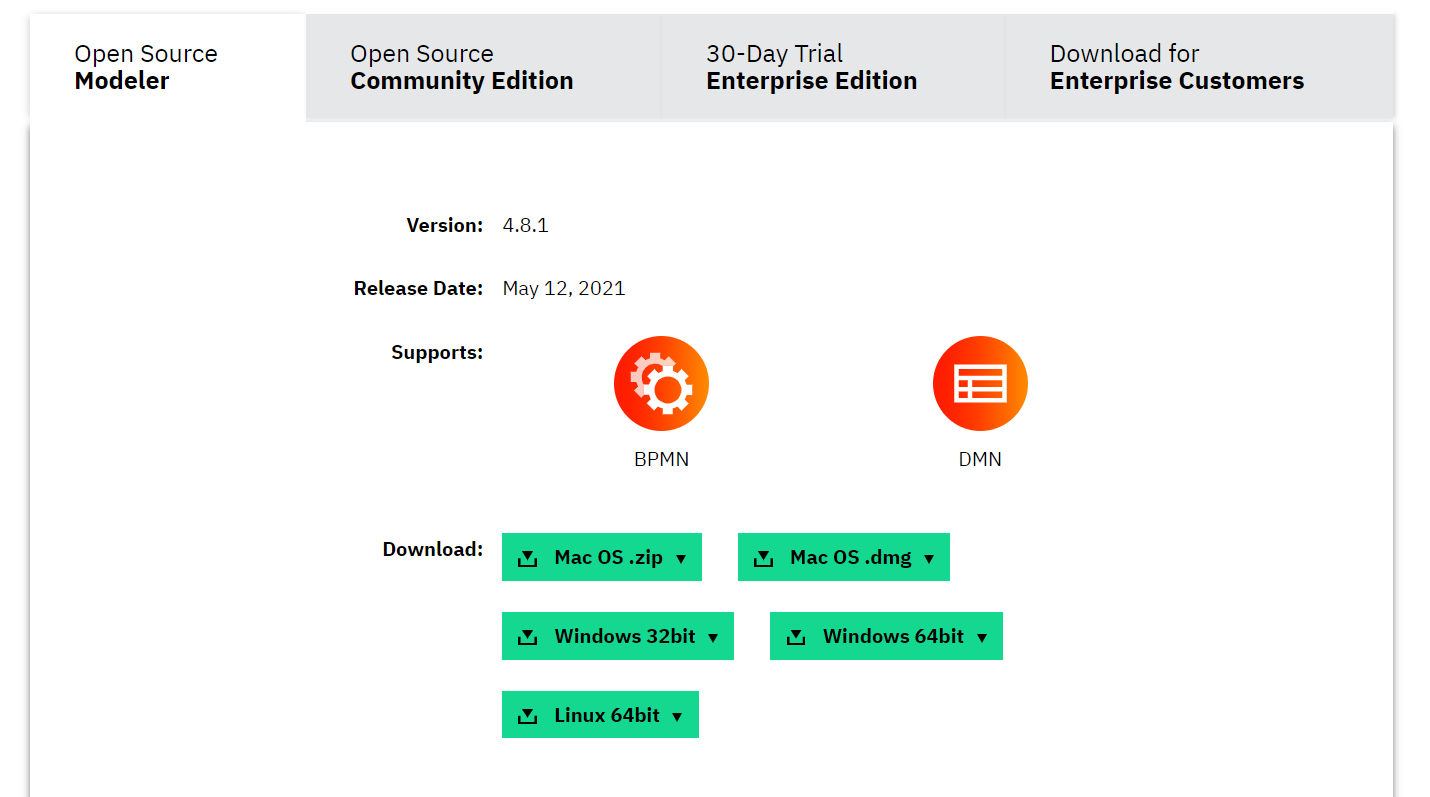 ?
?
?下载对应系统的版本,并解压到任意位置
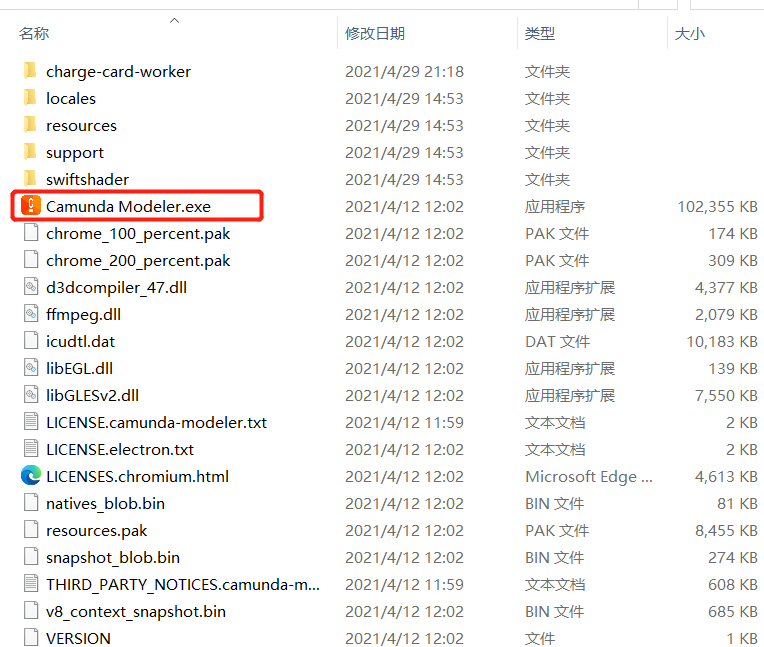 ?
?
?执行?camunda-modeler.exe?(Windows),?camunda-modeler.app?(Mac), or?camunda-modeler.sh?(Linux),即可启动Camunda Modeler
2.编辑流程
本章中,我们将会使用Camunda Modeler创建第一个BPMN 2.0流程,并执行一些自动任务
首先,打开Camunda Modeler
新建BPMN流程
点击 File > New File > BPMN Diagram ,创建一个新的流程设计文件
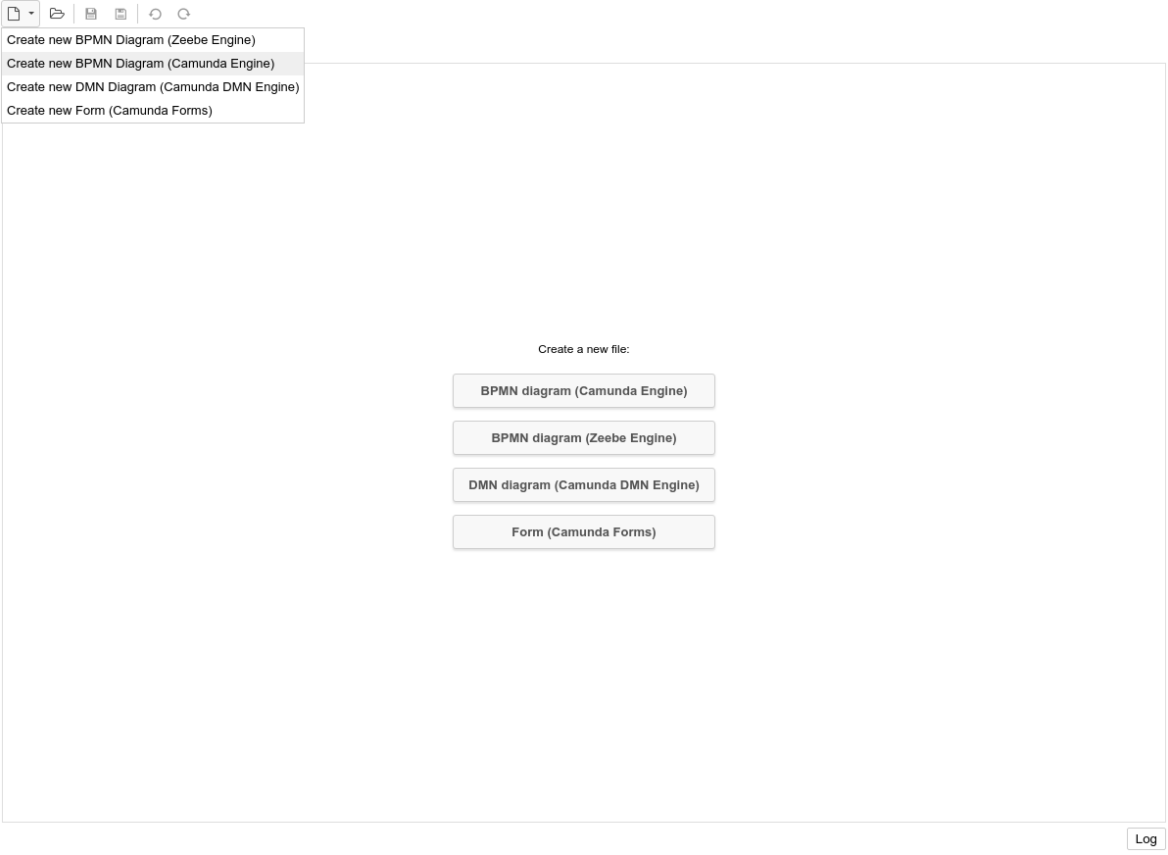 ?
?
编辑一个简单的流程
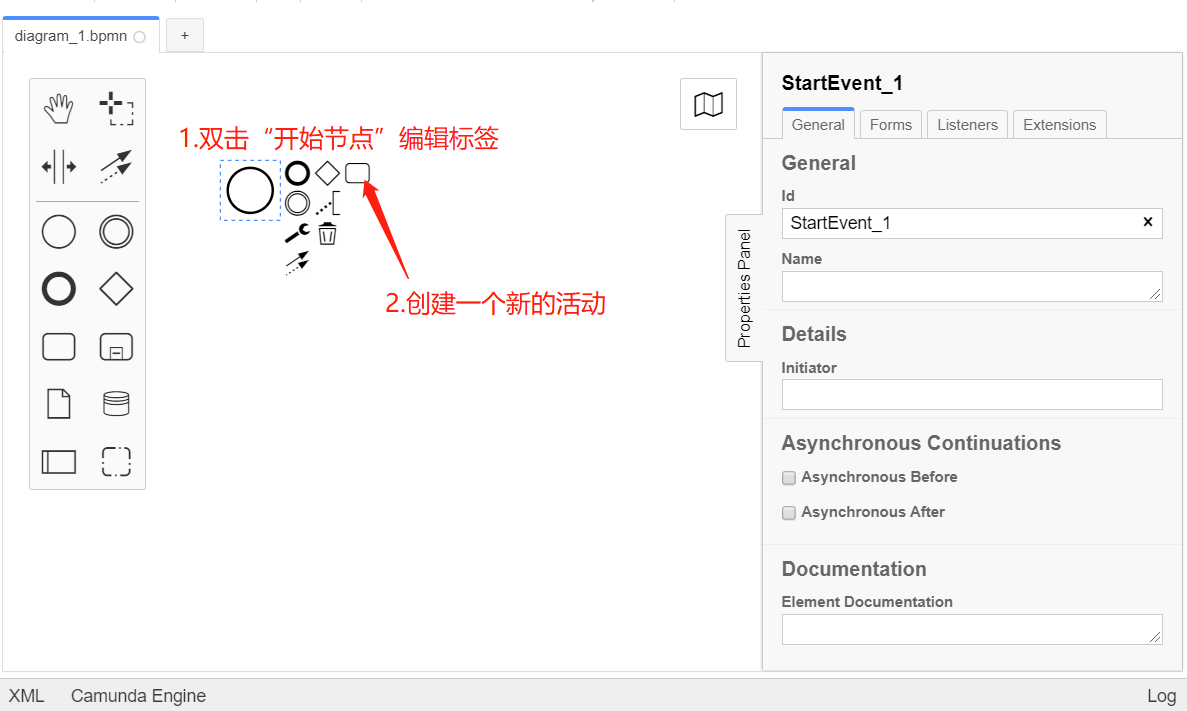 ?
?
?1、双击 开始 节点编辑标签,输入“付款请求”
标签可以换行,需要使用Shift +回车
2、点击右面显示的方框,添加一个新的活动
可以看到一个新的活动显示到画布上,双击将它命名为“刷卡付款”
3、点击取信用卡节点右面的扳手可以修改活动类型,这里我们修改为Service Task(服务类型)
?
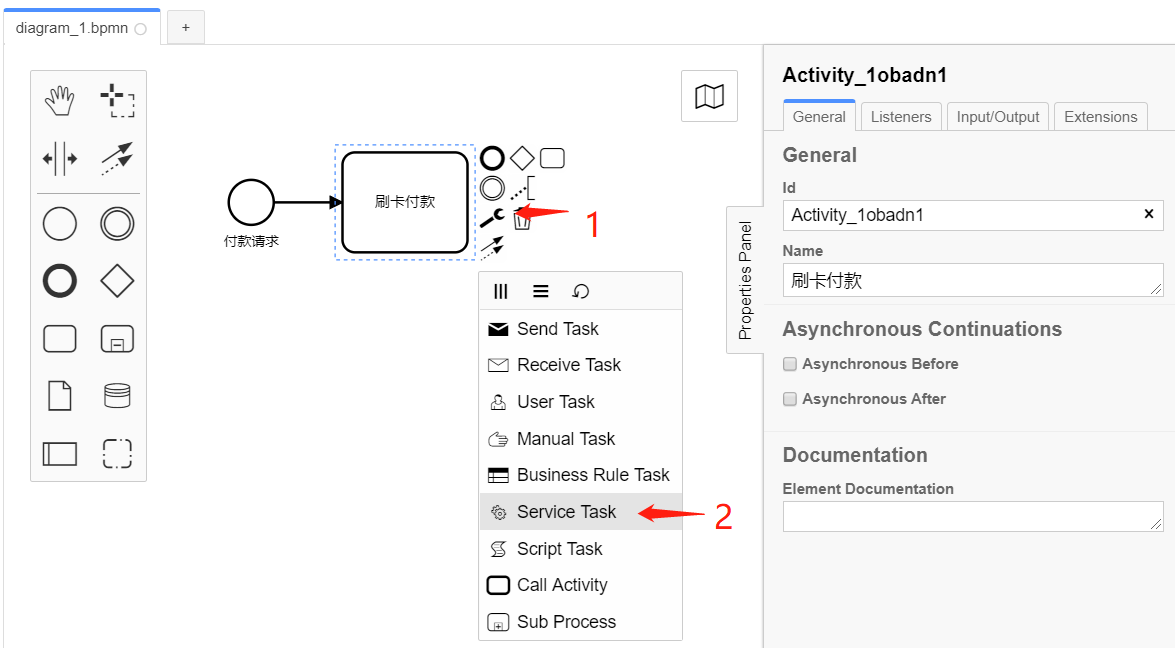 ?
?
?4、新增一个结束节点,并命名为“收到付款”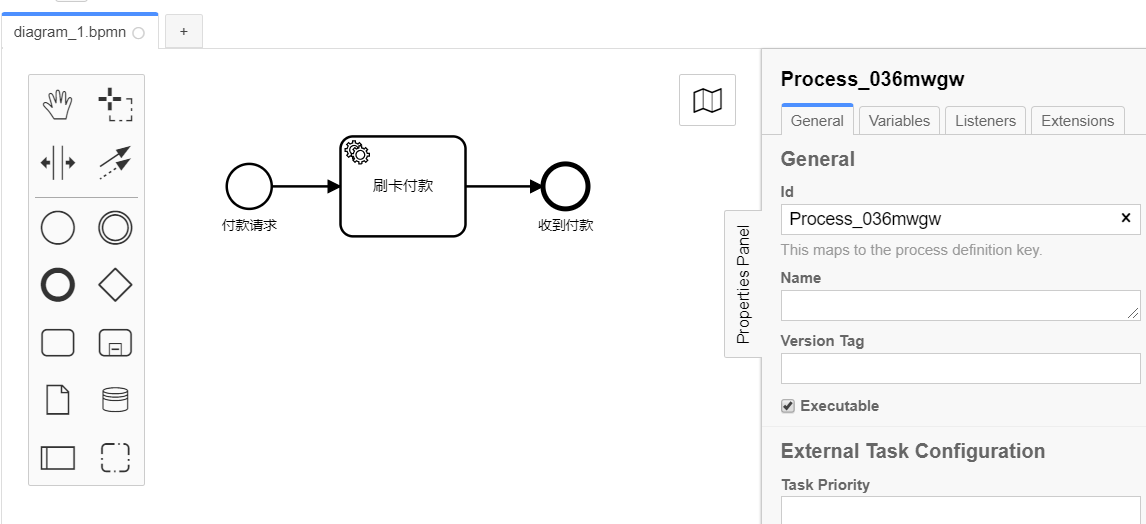 ?
?
配置“刷卡付款”节点
服务类型有很多执行的方法,这次我们使用“external(外部)”任务模式
5、点击“取信用卡”节点,在右侧的面板中修改Implementation(实现)为?External?,修改Topic为?charge-card
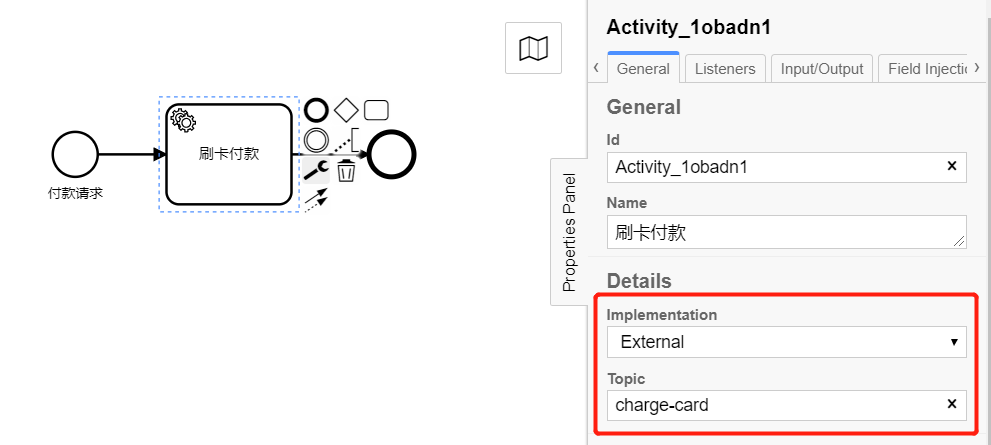 ?
?
配置流程参数
- 点击画布的空白处,右侧的面板会显示当前流程本身的参数
这里我们修改id为payment-retrieval,id是区分流程的标识
然后修改Name 为“付款流程”
最后确保?Executable?是勾选的,只有Executable被勾选,流程才能执行
?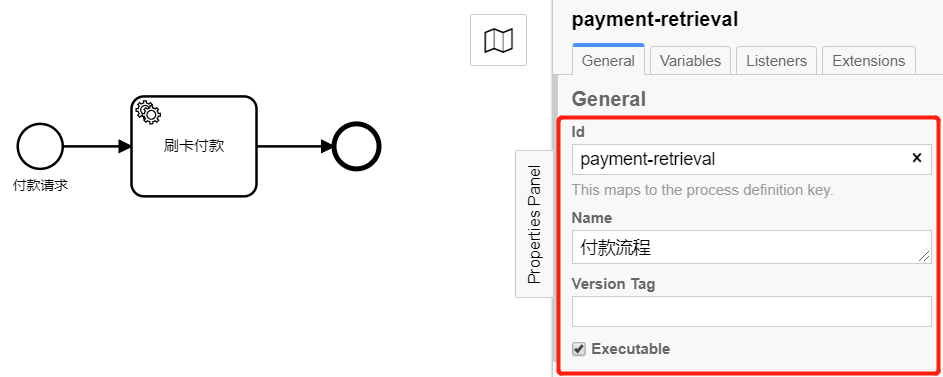 ?
?
本文来自互联网用户投稿,该文观点仅代表作者本人,不代表本站立场。本站仅提供信息存储空间服务,不拥有所有权,不承担相关法律责任。 如若内容造成侵权/违法违规/事实不符,请联系我的编程经验分享网邮箱:chenni525@qq.com进行投诉反馈,一经查实,立即删除!
- Python教程
- 深入理解 MySQL 中的 HAVING 关键字和聚合函数
- Qt之QChar编码(1)
- MyBatis入门基础篇
- 用Python脚本实现FFmpeg批量转换
- Linux下使用部分exec族函数,system函数,popen函数
- 基于java的个人博客系统设计与实现
- KMP算法学习
- GBASE南大通用-CodeFirst 模式
- 张泽鹏:用PostgreSQL征服24点扑克牌算法的数据库高手
- rip实验
- RINEX 3.04中的GNSS频率规定
- 【Angular教程 230106】03 Angular事件、表单事件、事件对象、双向数据绑定
- SLAM算法与工程实践——相机篇:RealSense D435使用(2)
- 核密度曲线(python